本記事ではiPhoneで使用できる二段階認証アプリiOS版「Google Authenticator」で機種変更時に登録済みのアカウント情報を移行(引き継ぎ)する手順について解説します。
以前までは利用サービスごとに二段階認証の再設定が必要でしたが、2020年12月2日に配信されたバージョン3.1.0アップデートでアカウント移行機能が実装されました。
目次
二段階認証の情報を新機種に移行、引き継ぎができる
iPhoneの機種変更等によりGoogle Authenticatorを別のデバイスにインストールする場合、次に解説する手順で登録済みの二段階認証情報(アカウント)を新機種に引き継ぐことができます。
ただし、引き継ぎにはアカウント情報が保存された移行前のデバイス(機種変更前の機種)でGoogle Authenticatorを操作する必要があるため、損傷等により故障(電源が入らない、画面が点灯しない等)している場合は移行できないので注意してください。
移行前のデバイスで必要な移行の準備(エクスポート)
- Google Authenticatorを起動する
- 右上のメニューボタン(・・・)をタップ
- アカウントのエクスポートをタップ
- エクスポート画面で続行をタップ
- Face IDの許可を求められたらOKをタップ
- 移行するアカウント(二段階認証情報)を選択してエクスポートをタップ
- QRコードの画面を開いておく
※ 移行は一度に最大10件となるので、10件を越える場合は複数回に分けて移行操作をする必要があります。
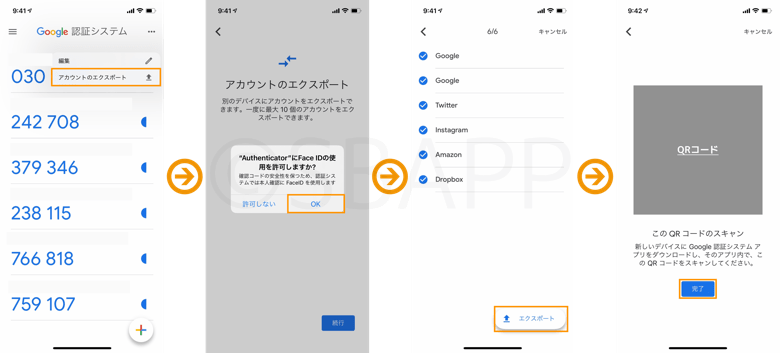
移行後のデバイスで二段階認証の情報を引き継ぐ(インポート)
- Google Authenticatorを起動する
- 開始をタップ
- QRコードをスキャンをタップ
- カメラの許可を求められたらOKをタップ
- カメラでQRコードを読み取る
- 「〜件のアカウントのインポートを完了」と表示されたら完了です
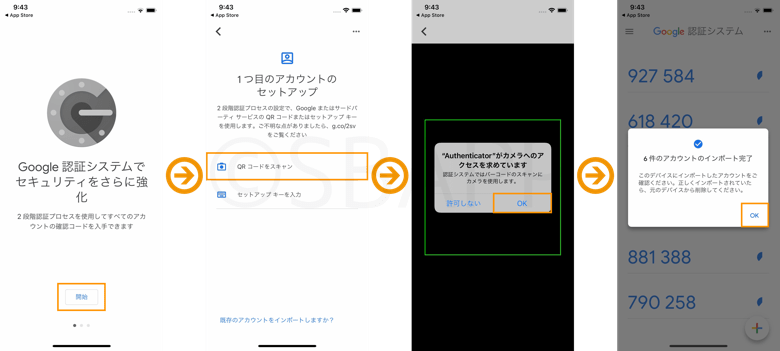


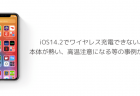
コメントを投稿する(承認後に反映)